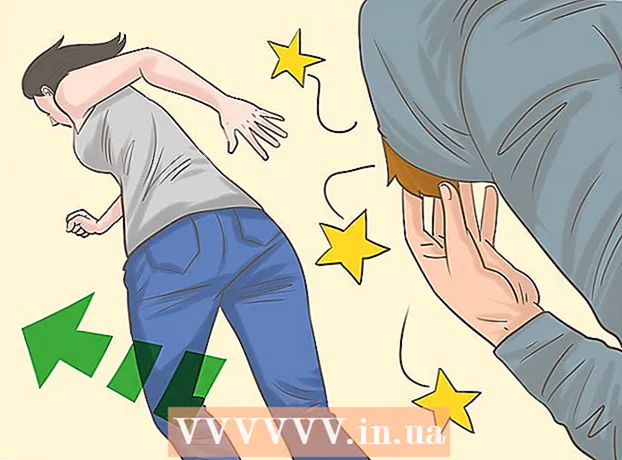Autor:
Robert Simon
Data Utworzenia:
24 Czerwiec 2021
Data Aktualizacji:
1 Lipiec 2024

Zawartość
Chcesz wymazać swoją obecność w YouTube i zacząć od nowa? Firma Google zintegrowała wszystkie konta YouTube z Google+, co oznacza, że będziesz musiał usunąć swój profil Google+, aby pozbyć się konta YouTube. Nie ma to dalszych konsekwencji dla Gmaila, Dysku, Twoich zdjęć w Google+ ani innych produktów Google. Jeśli masz wiele kanałów w YouTube, możesz usunąć kanały dodatkowe bez dalszego wpływu na informacje z Google lub Google+.
Do kroku
Metoda 1 z 2: Usuń konta
 Przejdź do ustawień konta Google. Iść do google.com/account w przeglądarce. Firma Google połączyła wszystkie konta YouTube z kontem Google+. Aby usunąć swoje konto YouTube, musisz usunąć swój profil Google+.
Przejdź do ustawień konta Google. Iść do google.com/account w przeglądarce. Firma Google połączyła wszystkie konta YouTube z kontem Google+. Aby usunąć swoje konto YouTube, musisz usunąć swój profil Google+. - Usunięcie konta Google+ nie wpłynie na inne produkty Google, takie jak Gmail czy Dysk. Twoje e-maile i zapisane pliki nie zostaną usunięte. Wszystkie zdjęcia przesłane do Google+ są nadal dostępne za pośrednictwem Picasy.
- Nie stracisz swoich kontaktów.
- Strony Google+, którymi zarządzasz, nie znikną.
- Przegrałeś dobrze uzyskać dostęp do swojego profilu Google+ i wszystkich swoich + 1-ek.
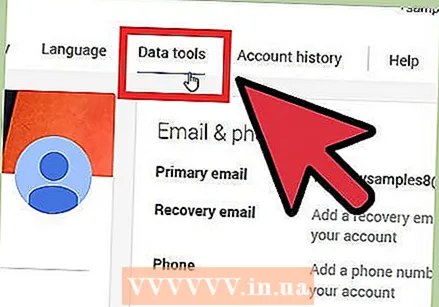 Przewiń w dół do nagłówka „Zarządzanie kontem”.
Przewiń w dół do nagłówka „Zarządzanie kontem”.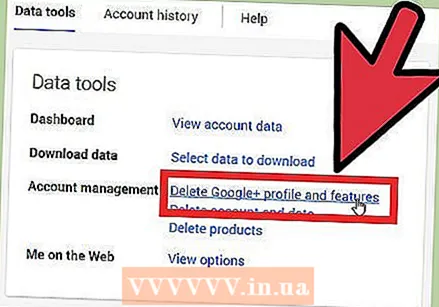 Kliknij „Usuń profil i funkcje Google+”.
Kliknij „Usuń profil i funkcje Google+”.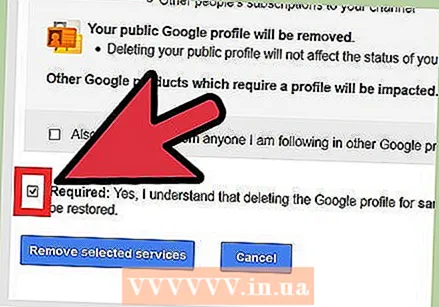 Potwierdź, że chcesz usunąć swoje konto.
Potwierdź, że chcesz usunąć swoje konto.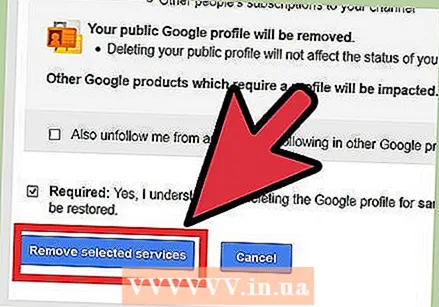 Kliknij „Usuń wybrane usługi”. Twój profil Google+ zostanie teraz usunięty, a wraz z nim Twój kanał YouTube.
Kliknij „Usuń wybrane usługi”. Twój profil Google+ zostanie teraz usunięty, a wraz z nim Twój kanał YouTube. - Wszystkie Twoje komentarze i posty zostaną usunięte na zawsze.
Metoda 2 z 2: Usuń kanały
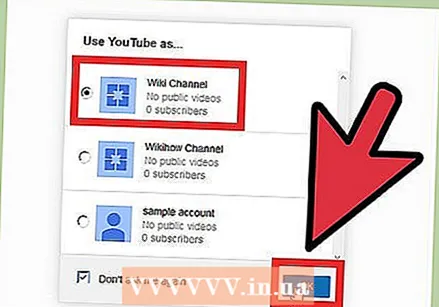 Zaloguj się do YouTube za pomocą kanału, który chcesz usunąć. Każdy kanał ma osobne konto w YouTube i Google+.
Zaloguj się do YouTube za pomocą kanału, który chcesz usunąć. Każdy kanał ma osobne konto w YouTube i Google+. - Jest to dostępne tylko wtedy, gdy masz wiele kanałów.
- Aby przełączyć konto, kliknij obraz obok swojego imienia i nazwiska w prawym górnym rogu strony YouTube. Wybierz kanał, który chcesz usunąć.
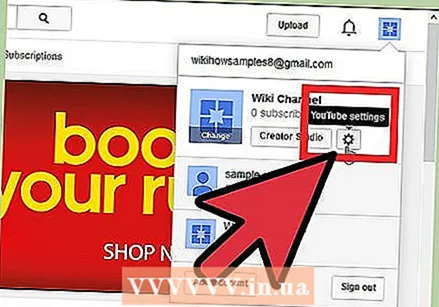 Kliknij swoje zdjęcie profilowe w prawym górnym rogu strony YouTube. Kliknij ikonę koła zębatego pod nazwą kanału.
Kliknij swoje zdjęcie profilowe w prawym górnym rogu strony YouTube. Kliknij ikonę koła zębatego pod nazwą kanału. 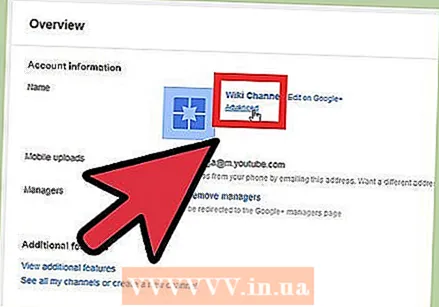 Kliknij łącze „Zaawansowane”. Ten link można znaleźć pod nazwą kanału w sekcji Przegląd na stronie Ustawienia.
Kliknij łącze „Zaawansowane”. Ten link można znaleźć pod nazwą kanału w sekcji Przegląd na stronie Ustawienia. 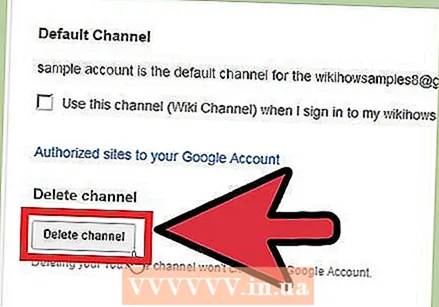 Kliknij przycisk „Usuń kanał”. Musisz teraz zalogować się ponownie na swoje konto Google, po czym otworzy się strona „Usuń kanał”. Możesz teraz zobaczyć, ile filmów i playlist zostanie usuniętych oraz ilu subskrybentów i komentarzy stracisz.
Kliknij przycisk „Usuń kanał”. Musisz teraz zalogować się ponownie na swoje konto Google, po czym otworzy się strona „Usuń kanał”. Możesz teraz zobaczyć, ile filmów i playlist zostanie usuniętych oraz ilu subskrybentów i komentarzy stracisz. - Kliknij ponownie przycisk „Usuń kanał”, aby usunąć kanał.
- Twoje konto Google nie zostanie usunięte.
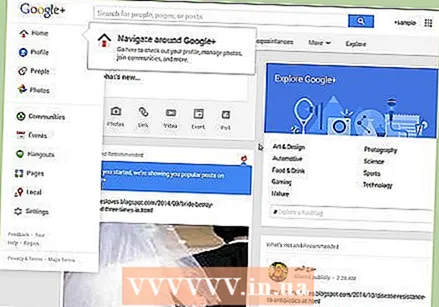 Wejdź na stronę Google+. Twój kanał został usunięty, ale nadal możesz zalogować się do YouTube, używając powiązanej strony Google+ o tej samej nazwie. Aby całkowicie go usunąć, musisz najpierw otworzyć witrynę Google+.
Wejdź na stronę Google+. Twój kanał został usunięty, ale nadal możesz zalogować się do YouTube, używając powiązanej strony Google+ o tej samej nazwie. Aby całkowicie go usunąć, musisz najpierw otworzyć witrynę Google+. 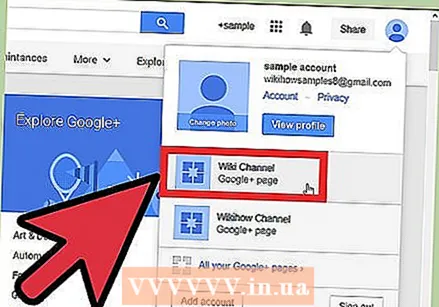 Zaloguj się do strony Google+, którą chcesz usunąć. Nie możesz usunąć swojego podstawowego profilu Google+.
Zaloguj się do strony Google+, którą chcesz usunąć. Nie możesz usunąć swojego podstawowego profilu Google+. 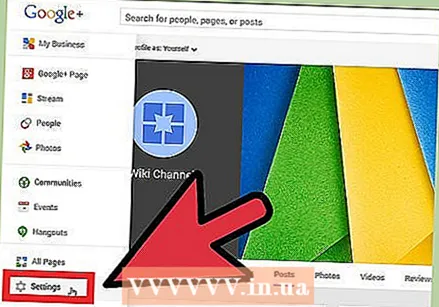 Najedź kursorem myszy na menu „Strona główna” i wybierz „Ustawienia”.
Najedź kursorem myszy na menu „Strona główna” i wybierz „Ustawienia”.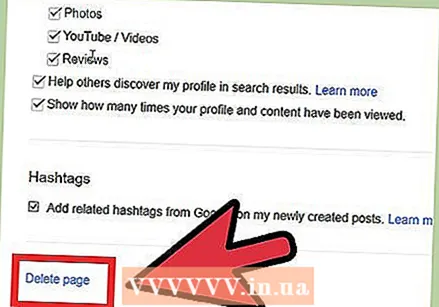 Przewiń do dołu strony i kliknij link „Usuń stronę”.
Przewiń do dołu strony i kliknij link „Usuń stronę”. Potwierdź chęć usunięcia strony i kliknij przycisk „Usuń stronę”.
Potwierdź chęć usunięcia strony i kliknij przycisk „Usuń stronę”.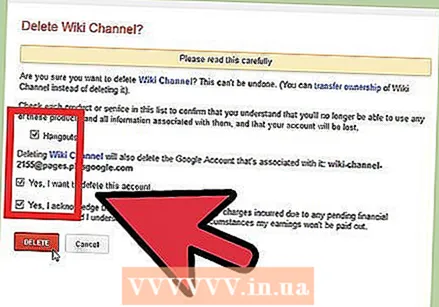 Zaznacz wszystkie pola usług, do których nie będziesz już mieć dostępu, a następnie zaznacz pola, aby potwierdzić, że chcesz usunąć stronę Google+.
Zaznacz wszystkie pola usług, do których nie będziesz już mieć dostępu, a następnie zaznacz pola, aby potwierdzić, że chcesz usunąć stronę Google+.